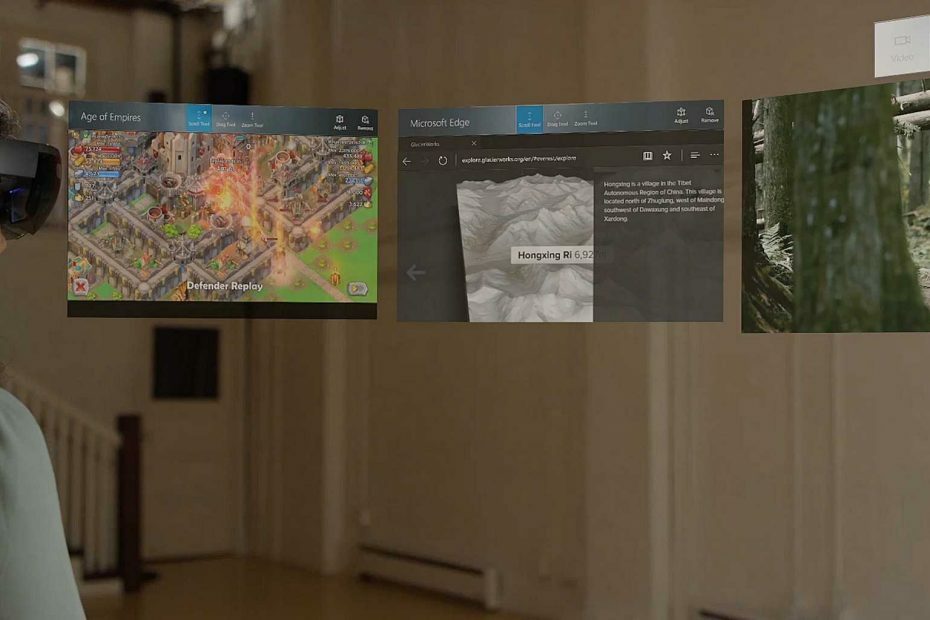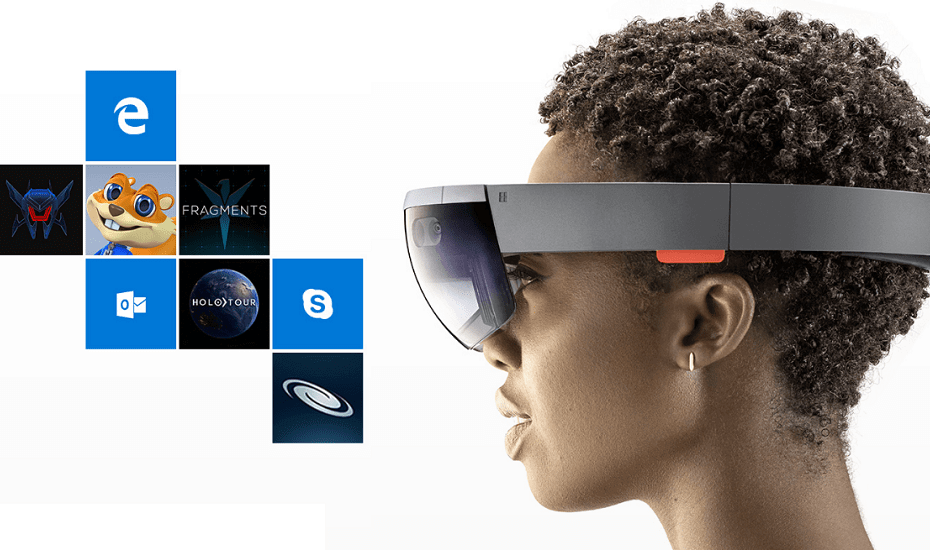Denne software holder dine drivere kørende og holder dig dermed beskyttet mod almindelige computerfejl og hardwarefejl. Tjek alle dine chauffører nu i 3 nemme trin:
- Download DriverFix (verificeret downloadfil).
- Klik på Start scanning for at finde alle problematiske drivere.
- Klik på Opdater drivere for at få nye versioner og undgå systemfejl.
- DriverFix er downloadet af 0 læsere denne måned.
HoloLens er en meget populær enhed blandt mennesker. Denne gadget med blandet virkelighed kan skabe et miljø, hvor fysiske objekter interagerer med digitale genstande.
På trods af sin futuristiske natur, HoloLens er plaget af nogle af de mest almindelige fejl. Mange brugere rapporterede, at enheden ikke opretter forbindelse til Wi-Fi.
En hel del mennesker stødte også på en fejl med HoloLens IP-adresse. Med andre ord fungerer adressen ikke.
Heldigvis har vi løsninger på dette store problem, og i dag viser vi dig, hvad du skal gøre, hvis HoloLens ikke opretter forbindelse til Wi-Fi.
Hvad kan jeg gøre, hvis HoloLens IP-adresse ikke fungerer?
1. Sørg for, at din internetforbindelse fungerer korrekt
Inden du prøver en mere teknisk løsning, skal du kontrollere din netværksforbindelse. Sørg for, at alt er i orden med din Wi-Fi-router. Genstart også enheden ved at slukke og tænde den efter 30 sekunder.
Kontroller, om andre enheder (såsom pc og mobiltelefon) kan oprette forbindelse til Wi-Fi.
Vi har tidligere skrevet udførligt om Wi-Fi-problemer. Bogmærke denne side, hvis du har brug for den senere.
Hvis alt ser godt ud med din Wi-Fi-forbindelse, skal du gå til den næste løsning nedenfor.
2. Deaktiver firewall
Mange mennesker sagde, at de kan få adgang til enheden via enhedsportalen, men de kan ikke oprette forbindelse til apps som Fologram på HoloLens. Dette problem kan skyldes din firewall.
Så deaktiver din Windows-firewall og / eller enhver tredjeparts firewall, og følg derefter trinene beskrevet nedenfor.
- Genstart HoloLens.
- Ryd alle dine flydende applikationsvinduer (fliser).
- Genstart din pc.
- Sørg for, at din HoloLens og pc er på det samme Wi-Fi-netværk.
- Genstart Fologram-appen, og forsøg at oprette forbindelse.
3. Deaktiver ethvert supplerende netværk
Hvis løsningen ovenfor ikke fungerede, kan du prøve at deaktivere andre netværk, der ikke er tilsluttet HoloLens.
- Gå til Kontrolpanel, vælg derefter Netværk og internet, og så Netværksforbindelser.
- Klik på Skift adapterindstillinger.
- Deaktiver ethvert netværk, der ikke er tilsluttet det samme netværk som din HoloLens.
- Genstart HoloLens og din pc.
Konklusion
Ikke at kunne forbinde HoloLens til Wi-Fi er et stort problem, der gør enheden ubrugelig. Heldigvis har vi nogle løsninger til rådighed for dig. Kontroller din netværksforbindelse, deaktiver din firewall, eller deaktiver ethvert supplerende netværk.
Hjalp vores løsninger dig med at løse problemet? Fandt du en anden måde at forbinde din HoloLens til Wi-Fi på? Lad os vide det i kommentarfeltet nedenfor!
RELATEREDE VARER, DU SKAL KONTROLLERE:
- Her kan du købe en HoloLens-enhed fra
- Sådan løses hyppige problemer med Windows Mixed Reality
- Sådan bruges HoloLens-emulatoren